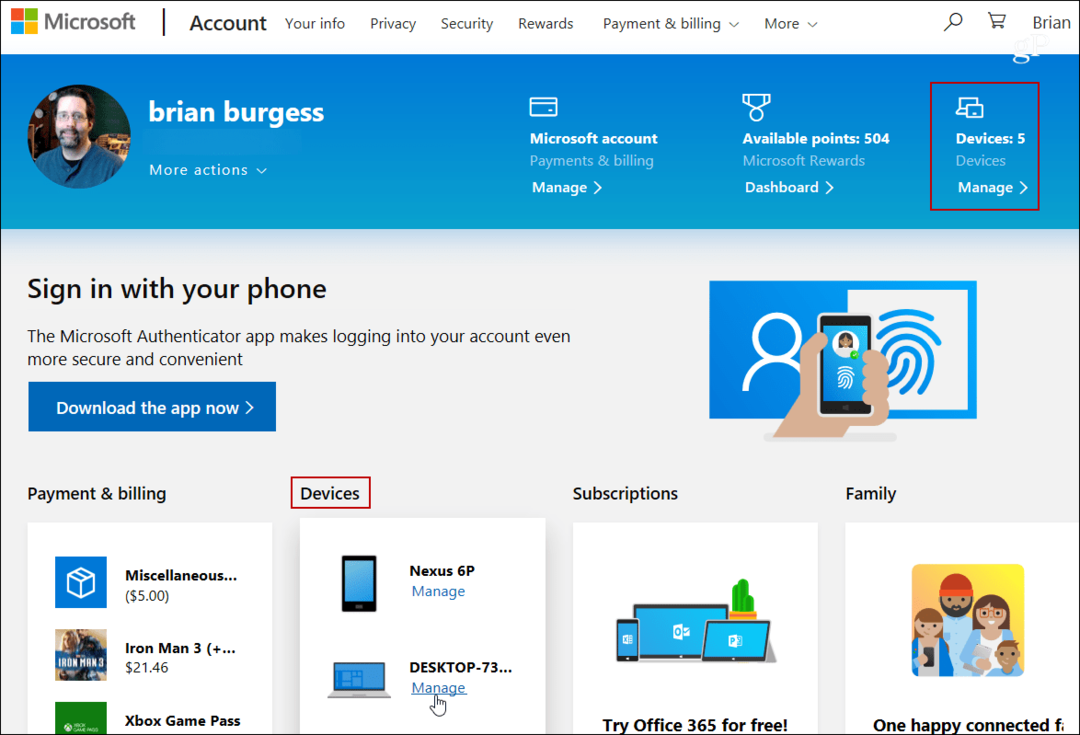Kapcsolja fizikai számítógépét virtuális gépbe
Microsoft Ablakok Virtuális Gép / / March 17, 2020
Időnként el kell végeznie a Windows operációs rendszert futtató fizikai számítógép hibaelhárítását vagy tesztelését, de nincs fizikai vagy távoli hozzáférése ehhez. Így készíthet virtuális merevlemezt, és futtathatja azt egy virtuális gépen.
Időnként el kell végeznie a Windows operációs rendszert futtató fizikai számítógép hibaelhárítását vagy tesztelését, de nincs fizikai vagy távoli hozzáférése ehhez. Mark Russinovich és Bryce Cogswell praktikus segédhívást hoztak létre a Disk2VHD segítségével, amely egy fizikai rendszert egy Virtuális merevlemez (VHD), amelyet virtuális gépen (VM) vagy Hyper-V-en keresztül is futtathat, így tovább dolgozhat bárhol.
Hozzon létre egy fizikai számítógép VHD-jét
Első letöltés Disk2vhd - Jelenleg az 1.63 verzió, és telepítse azt a számítógépet, amelynek a VHD-jét el szeretné készíteni. A Microsoft Volume Snapshot technológiájával VHD-t készíthet a számítógépről, még ha be van kapcsolva és fut. A Disk2vhd lehetővé teszi az XP-t és újabbat futtató fizikai rendszerek VHD-jének létrehozását.
Bontsa ki a disk2vhd.exe fájlt egy kényelmes helyre, indítsa el és fogadja el az EULA-t. Nincs szükség telepítésre, ezért az USB-meghajtóról vagy a hálózati helyről futtathatja.
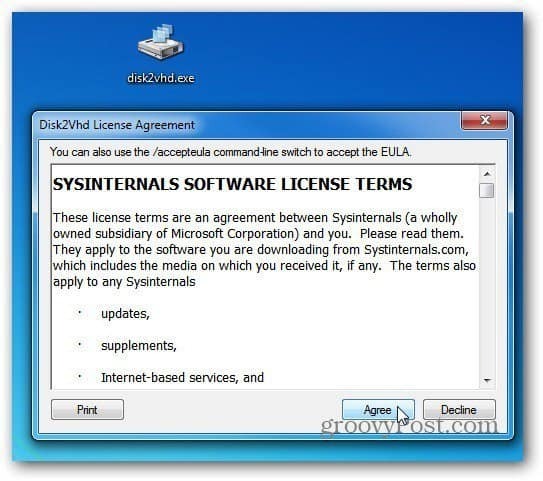
A Disk2vhd elindul. Válassza ki a virtuális meghajtót, amelyet virtuálissá kíván tenni, jelölje meg, és válassza ki a tárolás helyét. Ebben a példában tárolom Windows Home Server. Kattintson a Létrehozás elemre.
Most várjon, amíg a számítógép VHD létrehozása megtörténik. Mivel a Snapshot technológiát használja, akkor folytathatja a gépen végzett munkát, ha erre van szüksége. A szükséges idő a lemez méretétől függ.
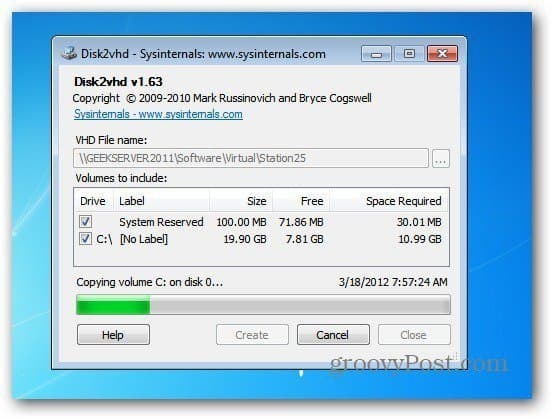
A VHD sikeresen létrejött. Bezárja a Disk2vhd webhelyet.
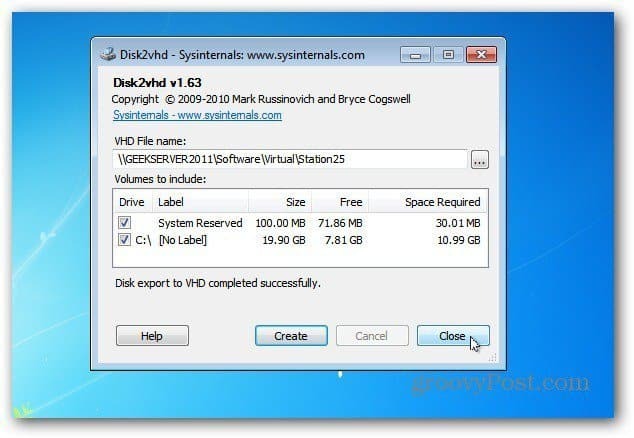
Futtassa a VHD-t egy virtuális gépen
Most már futtathatja azokat a számítógépeket, amelyek tartalmazzák a Microsoft Hyper-V-t, például a Server 2008, a Windows 8 Consumer Preview vagy a Server 8 beta. Bármilyen virtuális gép szoftveren használható, amely támogatja a VHD fájlokat, például a Microsoft Virtual Server 2005 vagy a VirtualBox.
A folyamat egyszerű, amikor a Virtuális Lemez létrehozásához a virtuális gép szoftveréhez érkezik, válassza a Meglévő merevlemez használata lehetőséget, és keresse meg az éppen létrehozott virtuális merevlemezt.
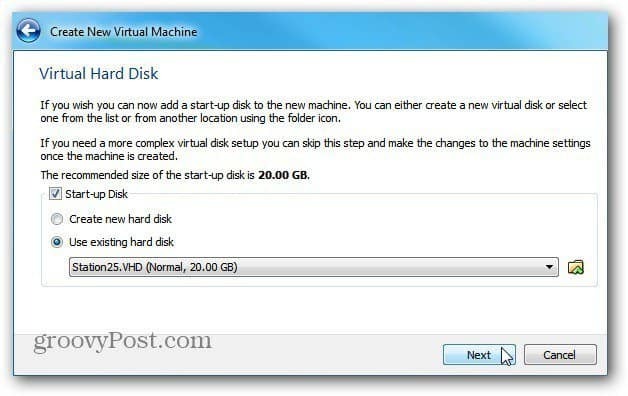
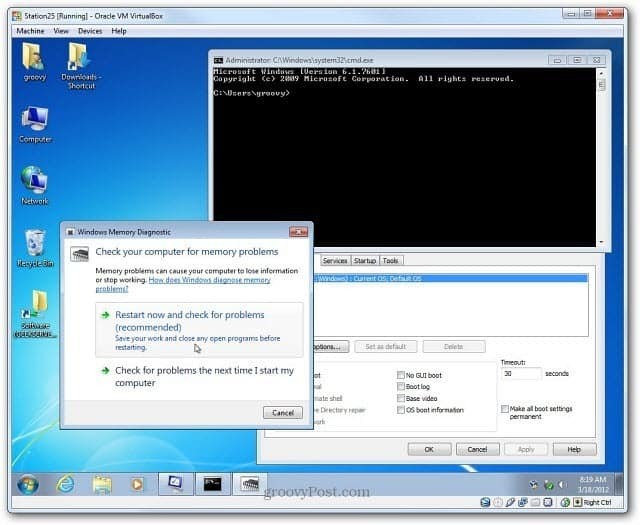
Most létrehozhat bármilyen Windows rendszer virtuális gépét, hogy tesztelje a szoftvert, a hibaelhárítást és így tovább, anélkül, hogy hozzá kellene férni a tényleges géphez.